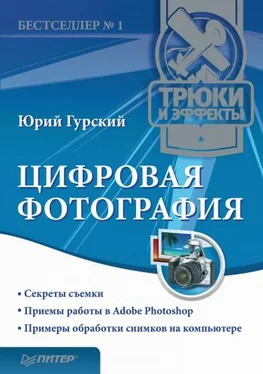Пример выполнен, изображение выглядит «разбитым» (рис. 19.18).

Рис. 19.18.«Разбитое» изображение
Возможно, для достижения лучшего эффекта вам придется корректировать созданную ранее карту смещения. Например, подобные картинки выглядят наиболее эффектно, когда присутствуют как крупные, так и мелкие «осколки», иначе оно просто не будет узнаваемым. Вы также можете поэкспериментировать с положением точки разбиения, перемещая ее.
Ни один зрелищный спецэффект не обходится без огня. Его присутствие на фотографии – это небольшая хитрость, с помощью которой можно привлечь к работе внимание зрителя. Например, на разных киноафишах можно встретить портрет какого-нибудь героя, в глазах которого отражаются языки пламени. Если вы научитесь делать этот прием, то будьте уверены – глядя на фотографию, зритель запомнит сюжет, что особенно важно для эффективности рекламных проектов.
Для выполнения этого примера вам понадобятся два файла: портрет или его часть, на котором обязательно должен присутствовать хотя бы один глаз (рис. 19.19), а также изображение огня (рис. 19.20).

Рис. 19.19.Подберите фотографию, где глаз хорошо виден

Рис. 19.20.Для этого примера подойдет любое изображение огня
Совет
Лучше, чтобы фотография с глазом была черно-белой – так огонь будет смотреться эффектнее.
Откройте оба файла в Photoshop и перетащите картинку огня на фотографию. Будет создан новый слой. Задайте для этого слоя режим наложения Color Dodge (Цветовое осветление). Подберите положение изображения огня так, чтобы языки пламени оказались на зрачке (рис. 19.21).

Рис. 19.21.После изменения режима наложения можно подобрать положение картинки с огнем
Активизируйте инструмент Eraser (Ластик) в режиме Brush (Кисть). Установите на панели параметров значение Flow (Поток) равным 100 %, Opacity (Непрозрачность) – 40 %. Щелкните правой кнопкой мыши и задайте параметру Hardness (Жесткость) значение 0, а также подберите подходящий размер кисти. Удалите все фрагменты изображения пламени, которые выходят за пределы зрачка (рис. 19.22).

Рис. 19.22.Огонь в глазах – простой и при этом очень эффектный прием
Если фотографировать объекты в движении, то на снимках они обычно получаются размытыми. По этой размытости, как правило, и можно с первого взгляда определить, что объект, изображенный на фотографии, двигался в момент съемки. Но эффект движения можно также сымитировать, добавив на снимок искусственное размытие.
Для имитации эффекта движения можно использовать фотографию автомобиля или любую другую, которая придется вам по душе. С помощью этого эффекта вы также можете усилить имитацию движения на фотографии, на которой изображен, например, идущий человек. Для примера была выбрана фотография пробки, вылетающей из бутылки (рис. 19.23). Из-за того, что фотографу удалось снять ее очень четко, кажется, что она не летит, а застыла в воздухе. Исправим этот недостаток, добавив эффект движения.

Рис. 19.23.Исходное изображение
Сначала выделите ту часть изображения, для которой нужно создать эффект движения. В нашем случае это пробка. Для выделения в большинстве случаев удобно использовать инструмент Magic Wand (Волшебная палочка), но цвет пробки неоднороден. Лучше всего здесь использовать инструмент Polygonal Lasso (Многоугольное лассо) или режим быстрой маски.
Скопируйте выделенную область на новый слой, для чего щелкните правой кнопкой мыши на изображении и выберите пункт Layer via Cut (Слой вырезанием). Создайте еще один слой с изображением пробки. Это можно сделать, щелкнув на созданном слое на палитре Layers (Слои) правой кнопкой мыши и выбрав команду Duplicate Layer (Дублировать слой).
Читать дальше
Конец ознакомительного отрывка
Купить книгу